¿Quién no ha encontrado un error al realizar una actualización en Ubuntu? Los errores de actualización son comunes y abundantes en Ubuntu y otras distribuciones de Linux basadas en Ubuntu. Estos son algunos errores comunes de actualización de Ubuntu y sus correcciones.
Este artículo es parte de la serie para principiantes de Ubuntu que explica el conocimiento de Ubuntu para que un nuevo usuario pueda entender mejor las cosas.
En un artículo anterior, discutí cómo actualizar Ubuntu. En este tutorial, analizaré algunos errores comunes que puede encontrar al actualizar Ubuntu. Por lo general, sucede porque intentó agregar software o repositorios por su cuenta y eso probablemente causó un problema.
No hay necesidad de entrar en pánico si ve los errores mientras actualiza su sistema. Los errores son comunes y la solución es fácil. Aprenderá a corregir esos errores comunes de actualización.
Antes de comenzar, recomiendo leer estos dos artículos para comprender mejor el concepto de repositorio en Ubuntu.

Comprender los repositorios de Ubuntu
Aprenda qué son varios repositorios en Ubuntu y cómo le permiten instalar software en su sistema.
Lee mas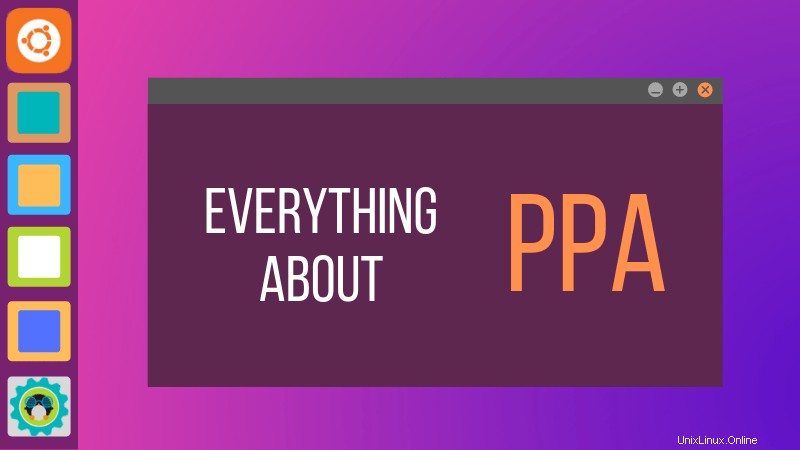
Comprender PPA en Ubuntu
Mejore aún más su concepto de repositorios y manejo de paquetes en Ubuntu con esta guía detallada sobre PPA.
Lee masError 0:no se pudo descargar la información del repositorio
Muchos usuarios de escritorio de Ubuntu actualizan su sistema a través de la herramienta de actualización de software gráfico. Se le notifica que hay actualizaciones disponibles para su sistema y puede hacer clic en un botón para comenzar a descargar e instalar las actualizaciones.
Bueno, eso es lo que suele pasar. Pero a veces verás un error como este:
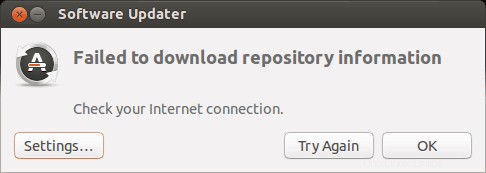
Error al descargar la información del repositorio. Comprueba tu conexión a Internet.
Es un error extraño porque lo más probable es que su conexión a Internet funcione bien y todavía dice que verifique la conexión a Internet.
¿Notaste que lo llamé 'error 0'? Es porque no es un error en sí mismo. Quiero decir, lo más probable es que no tenga nada que ver con la conexión a Internet. Pero no hay información útil aparte de este mensaje de error engañoso.
Si ve este mensaje de error y su conexión a Internet funciona bien, es hora de ponerse su sombrero de detective y usar sus celdas grises (como diría Hercule Poirot).
Tendrás que usar la línea de comando aquí. Puede usar el atajo de teclado Ctrl+Alt+T para abrir la terminal en Ubuntu. En la terminal, usa este comando:
sudo apt updateDeje que el comando termine. Observe las últimas tres o cuatro líneas de su salida. Eso le dará la verdadera razón por la cual Sudo apt-get update falla. He aquí un ejemplo:
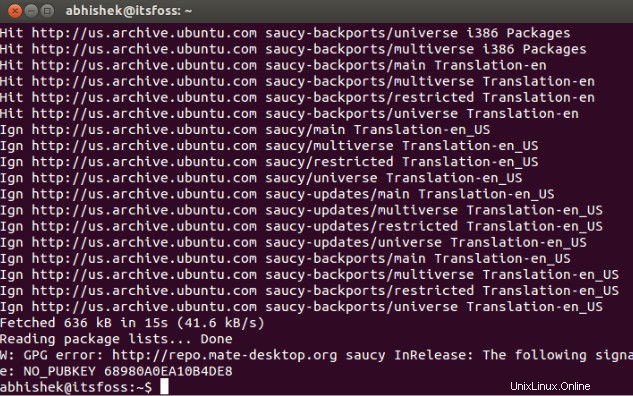
El resto del tutorial aquí muestra cómo manejar los errores que acaba de ver en las últimas líneas de la salida del comando de actualización.
Error 1:Problema con MergeList
Cuando ejecuta la actualización en la terminal, es posible que vea un error "problema con MergeList" como el siguiente:
E:Encountered a section with no Package: header, E:Problem with MergeList /var/lib/apt/lists/archive.ubuntu.com_ubuntu_dists_precise_universe_binary-i386_Packages, E:The package lists or status file could not be parsed or opened.’
Por alguna razón, el archivo en el directorio /var/lib/apt/lists se corrompió. Puede eliminar todos los archivos en este directorio y ejecutar la actualización nuevamente para regenerar todo de nuevo. Usa los siguientes comandos uno por uno:
sudo rm -r /var/lib/apt/lists/*
sudo apt-get clean && sudo apt-get updateSu problema debería solucionarse.
Error 2:discrepancia en la suma hash
Si encuentra un error que habla de la falta de coincidencia de Hash Sum, la solución es la misma que la del error anterior.
W:Failed to fetch bzip2:/var/lib/apt/lists/partial/in.archive.ubuntu.com_ubuntu_dists_oneiric_restricted_binary-i386_Packages Hash Sum mismatch, W:Failed to fetch bzip2:/var/lib/apt/lists/partial/in.archive.ubuntu.com_ubuntu_dists_oneiric_multiverse_binary-i386_Packages Hash Sum mismatch, E:Some index files failed to download. They have been ignored, or old ones used instead
El error se produce posiblemente debido a una caché de metadatos que no coincide entre el servidor y su sistema. Puede utilizar los siguientes comandos para solucionarlo:
sudo rm -rf /var/lib/apt/lists/*
sudo apt updateError 3:no se pudo recuperar con el error 404 no encontrado
Si intenta agregar un repositorio PPA que no está disponible para su versión actual de Ubuntu, verá que arroja un error 404 no encontrado.
W: Failed to fetch http://ppa.launchpad.net/venerix/pkg/ubuntu/dists/raring/main/binary-i386/Packages 404 Not Found E: Some index files failed to download. They have been ignored, or old ones used instead.
Agregó un PPA con la esperanza de instalar una aplicación, pero no está disponible para su versión de Ubuntu y ahora está atascado con el error de actualización. Es por eso que debe verificar de antemano si hay un PPA disponible para su versión de Ubuntu o no. He discutido cómo verificar la disponibilidad de PPA en la guía detallada de PPA.
De todos modos, la solución aquí es que elimine el PPA problemático de su lista de repositorios. Anote el nombre de PPA del mensaje de error. Vaya a Software y actualizaciones herramienta:
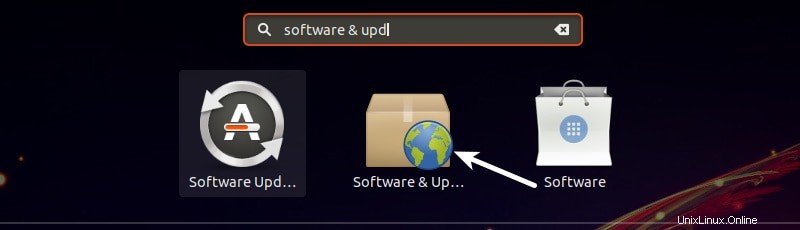
Aquí, vaya a Otro software pestaña y busque ese PPA. Desmarque la casilla para eliminar el PPA de su sistema.
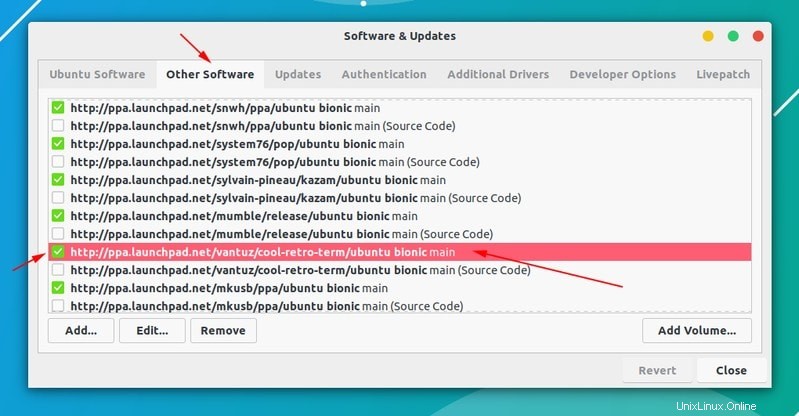
Su lista de software se actualizará cuando lo haga. Ahora, si ejecuta la actualización nuevamente, no debería ver el error.
Error 4:error al descargar los archivos del paquete
Un error similar es error al descargar los archivos del paquete así:
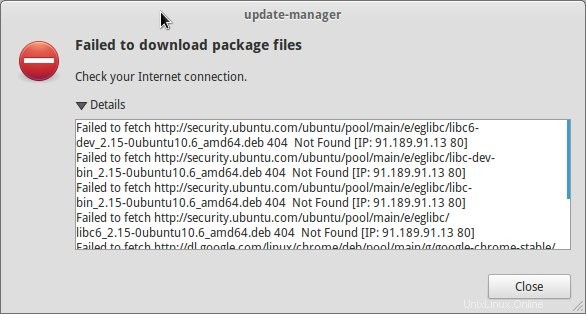
En este caso, hay disponible una versión más nueva del software, pero no se propaga a todos los espejos. Si no está utilizando un espejo, se soluciona fácilmente cambiando las fuentes de software al servidor principal. Lea este artículo para obtener más detalles sobre el error al descargar el paquete.
Vaya a Software y actualizaciones y allí cambió el servidor de descarga a Servidor principal:
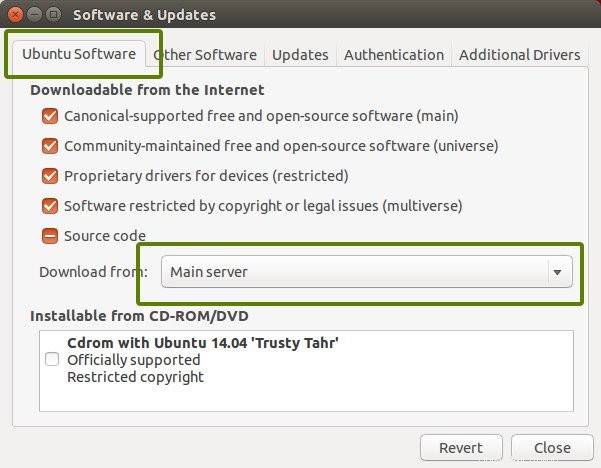
Error 5:error de GPG:no se pudieron verificar las siguientes firmas
Agregar un PPA también puede generar el siguiente error de GPG:las siguientes firmas no se pudieron verificar cuando intenta ejecutar una actualización en la terminal:
W: GPG error: http://repo.mate-desktop.org saucy InRelease: The following signatures couldn’t be verified because the public key is not available: NO_PUBKEY 68980A0EA10B4DE8
Todo lo que necesita hacer es obtener esta clave pública en el sistema. Obtenga el número de clave del mensaje. En el mensaje anterior, la clave es 68980A0EA10B4DE8.
Esta clave se puede utilizar de la siguiente manera:
sudo apt-key adv --keyserver keyserver.ubuntu.com --recv-keys 68980A0EA10B4DE8
Una vez que se haya agregado la clave, ejecute la actualización nuevamente y debería estar bien.
Error 6:error BADSIG
Otro error de actualización de Ubuntu relacionado con la firma es el error BADSIG que se parece a esto:
W: A error occurred during the signature verification. The repository is not updated and the previous index files will be used. GPG error: http://extras.ubuntu.com precise Release: The following signatures were invalid: BADSIG 16126D3A3E5C1192 Ubuntu Extras Archive Automatic Signing Key
W: GPG error: http://ppa.launchpad.net precise Release:
The following signatures were invalid: BADSIG 4C1CBC1B69B0E2F4 Launchpad PPA for Jonathan French W: Failed to fetch http://extras.ubuntu.com/ubuntu/dists/precise/Release
Todos los repositorios están firmados con GPG y, por alguna razón, su sistema los encuentra inválidos. Deberá actualizar las claves de firma. La forma más fácil de hacerlo es regenerando la lista de paquetes apt (con sus claves de firma) y debería tener la clave correcta.
Use los siguientes comandos uno por uno en la terminal:
cd /var/lib/apt sudo mv lists oldlist sudo mkdir -p lists/partial sudo apt-get clean sudo apt-get update
Error 7:error de actualización parcial
La ejecución de actualizaciones en la terminal puede arrojar este error de actualización parcial:
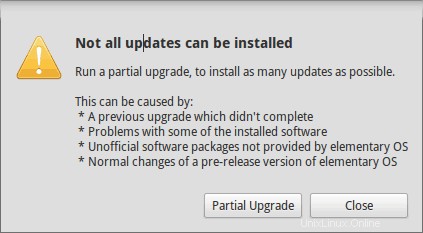
Not all updates can be installed
Run a partial upgrade, to install as many updates as possible
Ejecute el siguiente comando en la terminal para corregir este error:
sudo apt-get install -f
Error 8:No se pudo obtener el bloqueo /var/cache/apt/archives/lock
Este error ocurre cuando otro programa está usando APT. Supongamos que está instalando algo en el Centro de software de Ubuntu y, al mismo tiempo, intenta ejecutar apt en la terminal.
E: Could not get lock /var/cache/apt/archives/lock – open (11: Resource temporarily unavailable)
E: Unable to lock directory /var/cache/apt/archives/
Compruebe si algún otro programa podría estar usando apt. Podría ser un terminal que ejecute comandos, el Centro de software, el Actualizador de software, Software y actualizaciones o cualquier otro software que se ocupe de la instalación y eliminación de aplicaciones.
Si puede cerrar otros programas similares, ciérrelos. Si hay un proceso en curso, espere a que finalice.
Si no puede encontrar ningún programa de este tipo, use el siguiente comando para eliminar todos los procesos en ejecución:
sudo killall apt apt-get
Este es un problema complicado y si el problema persiste, lea este tutorial detallado sobre cómo solucionar el error de no poder bloquear el directorio de administración en Ubuntu.
¿Algún otro error de actualización que haya encontrado?
Eso compila la lista de errores frecuentes de actualización de Ubuntu que puede encontrar. Espero que esto te ayude a deshacerte de estos errores.
¿Ha encontrado algún otro error de actualización en Ubuntu recientemente que no se haya tratado aquí? Menciónalo en los comentarios e intentaré hacer un tutorial rápido al respecto.